Aplicaciones
Cómo hacer para colocar una canción de tono en el iPhone
Necesitas instalar iTunes que está disponible como una descarga gratuita en la pagina web de Apple.
El iPhone puedes hacer tu propio tono de llamada. Puedes crear tu propio tono de cualquier canción. El proceso para hacer estos tonos de llamada de canciones es bastante simple. Aunque con que con iTunes hace este proceso de forma automática cuando compras una canción, hay un gasto. Siguiendo un proceso sencillo se puede utilizar canciones como tonos de llamada en un iPhone totalmente gratis.
Previamente debes sincronizar música con iTunes en tu iPhone
1. En el AppStore en el iPhone busca “Ringtone Maker”.
2. Selecciona Gratis y luego instalar.
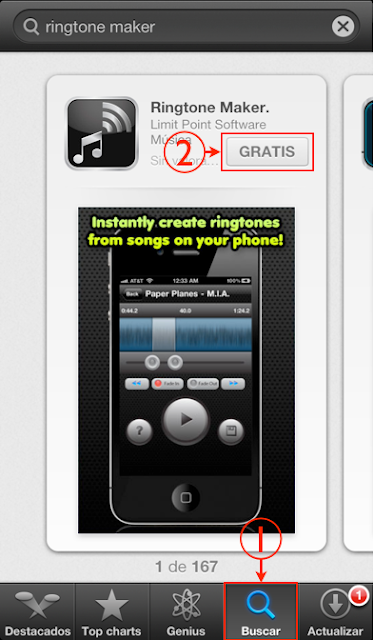
3. Abre la aplicación, y selecciona la opción “Use iPod Library”
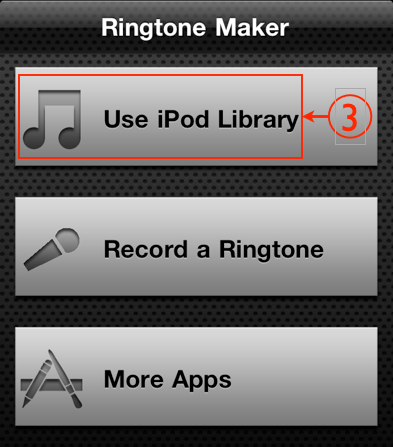
4. Selecciona la canción que quieres de tono.
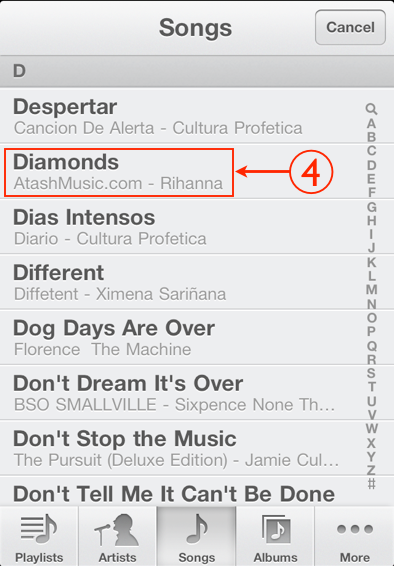
5. Selecciona el fragmento de la canción que quieres usar como tono.
6.Selecciona Guardar
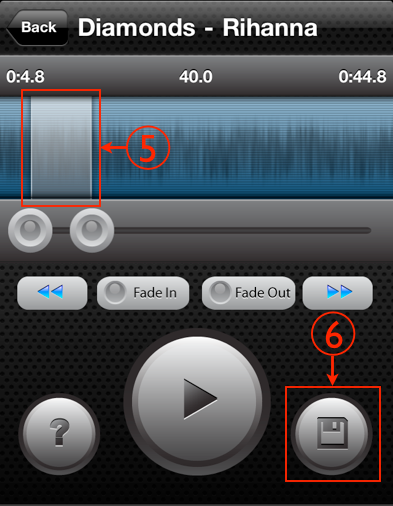
Conecta tu iPhone y iTunes se abrirá.
7. En la esquina superior derecha selecciona iPhone.
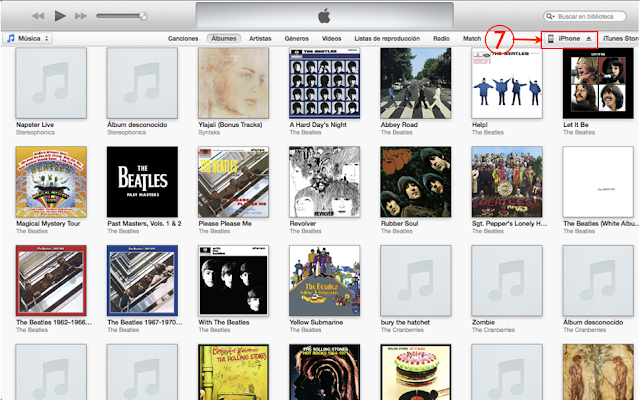
8. Una pequeña fila de pestañas aparecerá justo debajo de la ventana de reproducción de la información principal.
Selecciona «Aplicaciones».
Selecciona «Aplicaciones».
9. Desliza hacia abajo hasta y selecciona “Ringtone Maker”
10. En el costado derecho te saldrá el tono que creaste y selecciona guardar en …
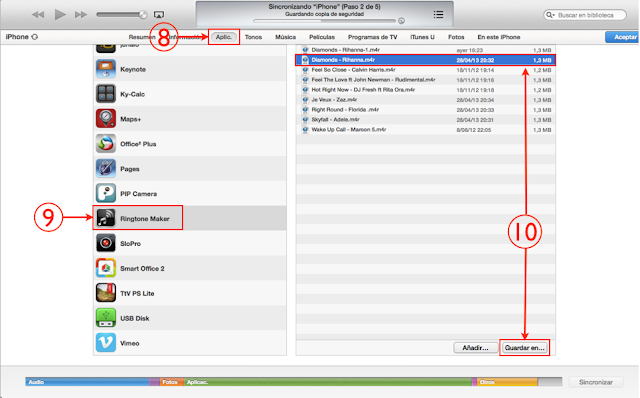
11. Selecciona escritorio para guardar el tono.
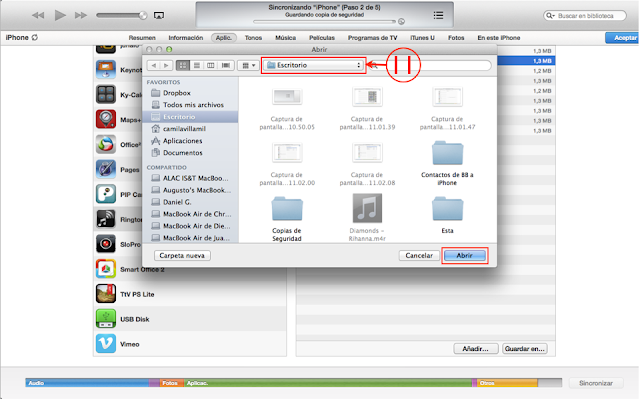
12. En el menú de iTunes selecciona tonos.
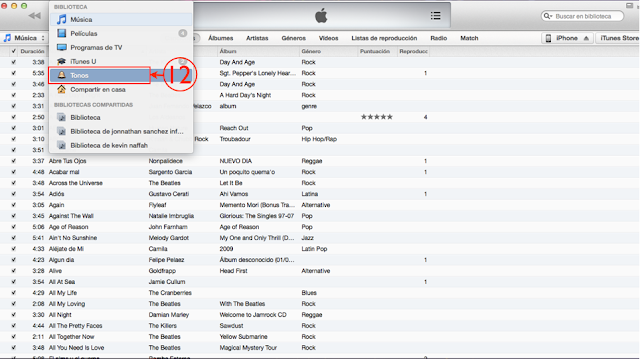
13. Arrastra desde el escritorio el tono.
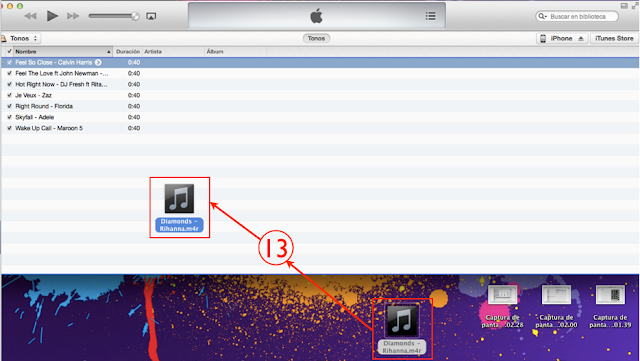
14. En la esquina superior derecha selecciona iPhone.
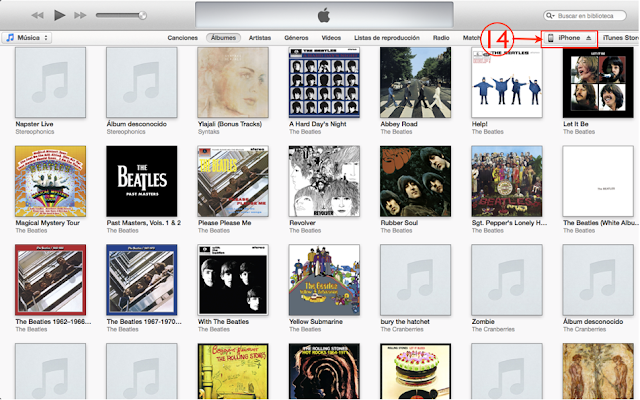
15. Una pequeña fila de pestañas aparecerá justo debajo de la ventana de reproducción de la información principal.
Selecciona «Tonos».
16. Selecciona Sincronizar Todos los tonos.
17. Selecciona Sincronizar.
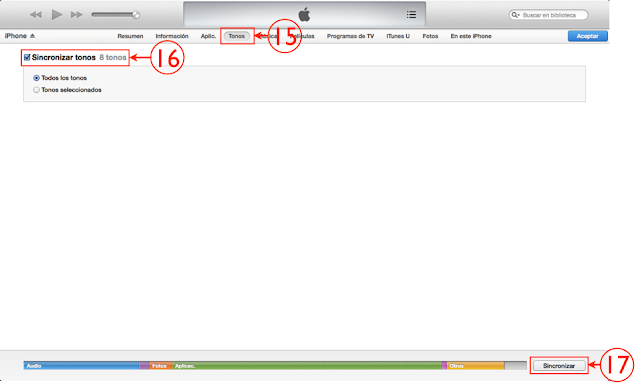
Via: iapllecolombia








